
Microsoft zabudoval do Windows daleko víc bezpečnostních funkcí, než je na první pohled vidět. Patří k nim i speciální funkce pro ochranu jádra systému. Její aktivací si můžete svá Windows dodatečně vyztužit proti potenciálním rizikům.
Integrita paměti je poněkud skrytá funkce zabezpečení, jejímž základem je virtualizace. Je k dispozici v systémech Windows 10 a 11, a poskytuje lepší ochranu proti škodlivému kódu, který se pokouší napadnout jádro systému Windows.
Samotný Microsoft uvádí, že funkce integrity paměti je důležitou součástí systému, která jej chrání a „zpevňuje“ proti možným napadením malwarem. Všichni uživatelé ji ale nemusejí mít aktivovanou. Ve výchozím nastavení je zapnuta u čistých instalací Windows 11 od verze 22H2, ale pouze v případech, kdy systém disponuje kompatibilním hardwarem.
Požadavky na automatickou aktivaci integrity paměti v systému Windows jsou uvedeny v následující tabulce:
| Hardwarová komponenta | Požadavky | |
|
|
||
| Procesor | Intel 8. generace, AMD Zen 2, Snapdragon 8180 | |
|
|
||
| Verze Windows | Windows 11 22H2 | |
|
|
||
| RAM | 8 GB | |
|
|
||
| Kapacita úložiště | SSD s minimálně 64 GB | |
|
|
||
| Ovladač | kompatibilní ovladače | |
|
|
||
| BIOS | aktivovaná virtualizace | |
|
|
||
Aktivace bezpečnostní funkce integrity paměti
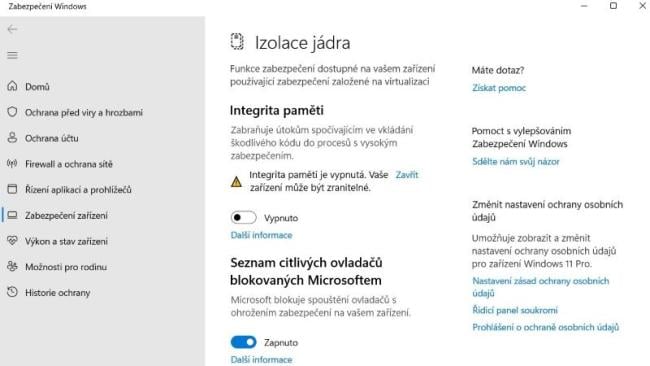
Zda máte funkci integrity paměti aktivovanou, si můžete snadno zkontrolovat sami. Otevřete „Zabezpečení Windows“, zvolte položku „Zabezpečení zařízení“, a poté „Podrobnosti o izolaci jádra“.
V zobrazeném okně s nadpisem „Izolace jádra“ byste měli vidět přepínač zapnutí/vypnutí. V tomto okamžiku je dobré vědět, že pokud funkci zapnete ručně, systém Windows zkontroluje, zda jsou splněny všechny hardwarové požadavky.
Poněkud ošemetný je problém ovladačů. Pokud jsou v počítači instalované nekompatibilní drivery, Windows je zobrazí v seznamu. Na vás potom je, zda je odeberete, nebo se je pokusíte aktualizovat. Poté můžete zkusit funkci integrity paměti aktivovat znovu. Pokud se to podaří, stačí restartovat Windows a ochrana je aktivní.
V případě odstraňování ovladačů dejte pozor na to, abyste je neodebírali náhodně. Mohlo by to vést k velkým problémům. Jste-li si skutečně jisti, že některý z ovladačů už není potřeba, je dobrým pomocníkem nástroj pnputil, který se spouští v příkazovém řádku. K odstranění ovladače pak můžete použít příkaz:
pnputil /delete-driver
Brzdí bezpečnostní funkce běh Windows?
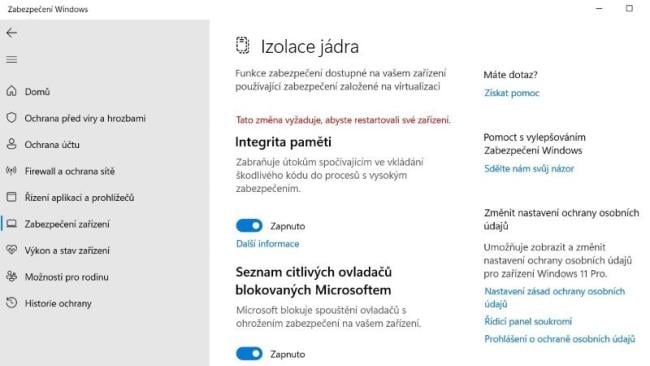
Pokud je to i váš případ, můžete dodatečnou ochranu jednoduše opět odpojit. Nastavte přepínač do polohy „Vypnuto“ a restartujte počítač. Obecně je ale dobré funkci integrity paměti ponechat aktivovanou.
Pokud se nepodaří aktivovat integritu paměti ani po několika opakovaných pokusech, může to být způsobeno i jiným hardwarovým vybavením. Na současných počítačích by ale mělo být možné tuto ochranou funkci použít v každém případě.
Zdroj: https://www.chip.cz/

Komentáře